آموزش ارسال لوکیشن در واتساپ و تلگرام
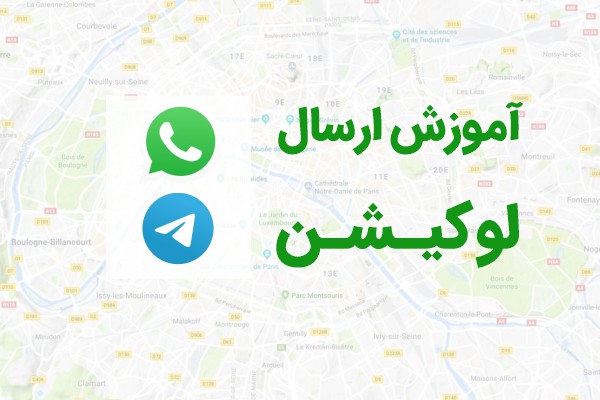
این روزها تاکید زیادی بر حفظ حریم خصوصی و خاموش نگه داشتن لوکیشن در مواقع غیرضروری وجود دارد، اما گاهی به اشتراک گذاشتن موقعیت مکانی میتواند مفید باشد، برای نمونه اگر میخواهید به دوست یا خانواده خود اطلاع دهید که کجا هستید و کجا میتوانند شما را پیدا کنند و یا به عنوان یک صاحب شغل سعی در هدایت مشتریان به محل کارتان داشته باشید، اشتراکگذاری لوکیشن میتواند بسیار مفید واقع شود. با اینکار شما آدرس دقیق خود را در اختیار مخاطبتان قرار دادهاید.
ارسال لوکیشن از طریق تلگرام و واتساپ نیز به عنوان دو اپلیکیشن محبوب و پرکاربرد امکانپذیر است اما روش اشتراکگذاری برای سیستم عاملهای iOs و اندروید متفاوت است. برای اینکار فقط کافی است چند گام ساده را انجام دهید که در ادامه آموزش میدهیم. نکته مهم این است که برای ارسال لوکیشن در ابتدا حتما GPS موبایل را فعال کنید.
ارسال لوکیشن در تلگرام
اندروید
- پس از وارد شدن به تلگرام به صفحه شخصی کسی که میخواهید لوکیشن خود را با او به اشتراک بگذارید بروید.
- در قسمت پایین صفحه سمت راست آیکون سنجاق را انتخاب کنید.
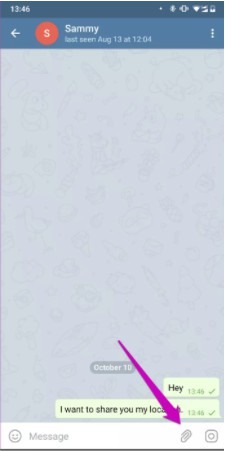
- از بین گزینههای موجود Location را انتخاب کنید.
- در این مرحله لوکیشن شما در تلگرام جستجو شده و در نقشه نمایش داده میشود.
- در پنجره باز شده گزینه Send your current location را انتخاب کنید.
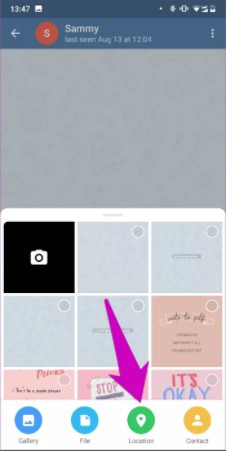
iOs
- پس از وارد شدن به تلگرام به صفحه شخصی کسی که میخواهید لوکیشن خود را با او به اشتراک بگذارید بروید.
- در قسمت پایین صفحه سمت چپ آیکون سنجاق را انتخاب کنید و سپس در پنجره باز شده گزینه location را انتخاب کنید.
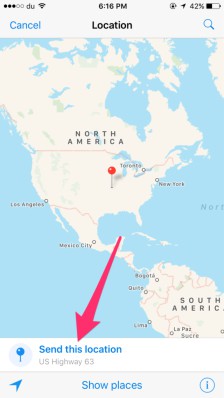
- در صفحه باز شده برای ارسال موقعیت مکانی با تلگرام گزینه Send this location را انتخاب کنید.
ارسال لوکیشن در واتساپ
اندروید
- پس از وارد شدن به واتساپ به صفحه شخصی کسی که میخواهید لوکیشن خود را با او به اشتراک بگذارید بروید.
- در قسمت پایین صفحه سمت راست آیکون سنجاق را لمس کنید.
- در این مرحله گزینه هایی وجود خواهد داشت که از بین آنها گزینه Location را انتخاب کنید.
- در صفحه باز شده برای ارسال موقعیت مکانی با واتساپ گزینه Send your current location را انتخاب کنید.
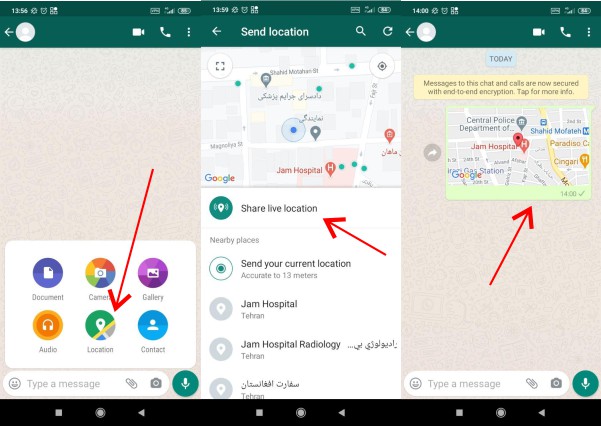
iOs
- پس از وارد شدن به واتساپ به صفحه شخصی کسی که میخواهید لوکیشن خود را با او به اشتراک بگذارید بروید.
- سپس طبق تصویر زیر آیکون فرستادن فایل را لمس کنید.
- در منوی باز شده گزینه “Share Location” را انتخاب نمایید.
- بعد از انتخاب این گزینه از شما سوال میشود که آیا واتساپ اجازه دسترسی به مکان شما را دارد؟ شما در این مرحله باید گزینه “Allow” را انتخاب کنید.
- در پایان گزینه “ Send My Location“ را انتخاب کنید.
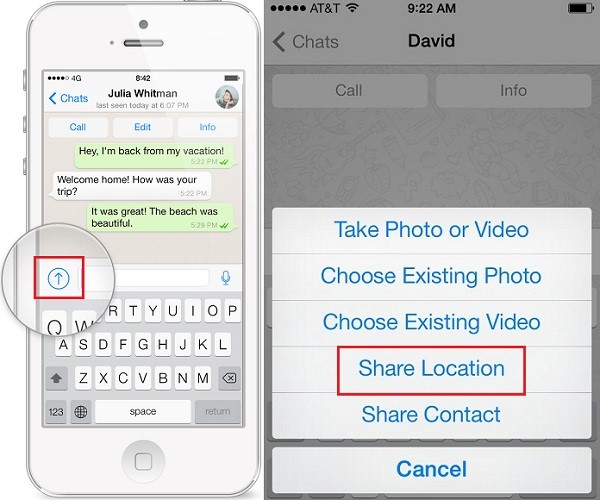
آموزش ویدئویی ارسال لوکیشن در واتساپ
اشتراک گذاری مکان زنده (Live location)
ویژگی مکان زنده این امکان را به شما خواهد داد تا مکان فعلی خود را بهطور زنده برای مدت زمان مشخصی با مخاطب فردی یا گروهی خود به اشتراک بگذارید. کنترل اشتراک گذاری مکان و مدت زمان آن در اختیار شماست. همچنین در هر زمان میتوانید اشتراکگذاری زنده موقعیت خود را متوقف کنید. پس از توقف یا منقضی شدن، موقعیت زنده شما دیگر به اشتراک گذاشته نمیشود.
افرادی که با آنها مکان زنده خود را به اشتراک گذاشته بودید همچنان موقعیت مکانی به اشتراک گذاشته شدهتان را به صورت تصویر بند انگشتی ثابت خواهند دید و میتوانند با زدن روی تصویر، آخرین مکان بهروزرسانی شده شما را مشاهده کنند.
برای به اشتراکگذاری مکان زنده در تلگرام و یا واتساپ (اندروید یا iOs) به همان روشهای ذکر شده در بالا عمل میکنید اما در مرحله آخر به جای انتخاب Send your current location گزینهShare live location را انتخاب میکنید. با انتخاب این گزینه باید زمان دسترسی مخاطب به مکان فعلیتان را نیز مشخص کنید در این مرحله حتی میتوانید توضیحاتی را هم اضافه کنید. بعد از اتمام مدت زمان مشخص شده اشتراکگذاری مکان زنده نیز متوقف خواهد شد. شما میتوانید قبل از به اتمام رسیدن زمان مشخص شده نیز این اشتراکگذاری را لغو کنید که با انتخاب گزینه stop sharing این اتفاق خواهد افتاد.

